Bạn đang tìm kiếm phương pháp copy sheet trong Excel một cách nhanh chóng và hiệu quả. Việc sao chép một hoặc nhiều sheet đồng thời vẫn đảm bảo giữ nguyên định dạng rất đơn giản. Hãy tham khảo hướng dẫn chi tiết về cách copy sheet trong Excel dưới đây!
Nội Dung Bài Viết
Phím tắt copy sheet trong Excel cực nhanh
Để thực hiện việc copy một sheet trong Excel, bạn chỉ cần nhấn giữ phím Ctrl và kéo thả sheet đến vị trí mà bạn muốn. Nếu bạn muốn sao chép nhiều sheet trong cùng một tập tin, giữ phím Ctrl và chọn các sheet, rồi kéo chúng đến vị trí mới.
Ví dụ, giả sử bạn muốn sao chép sheet mang tên “Phí giao dịch”. Bạn có thể thực hiện như sau:
Bước 1: Giữ phím Ctrl và nhấp chuột trái vào sheet “Phí giao dịch” muốn sao chép.
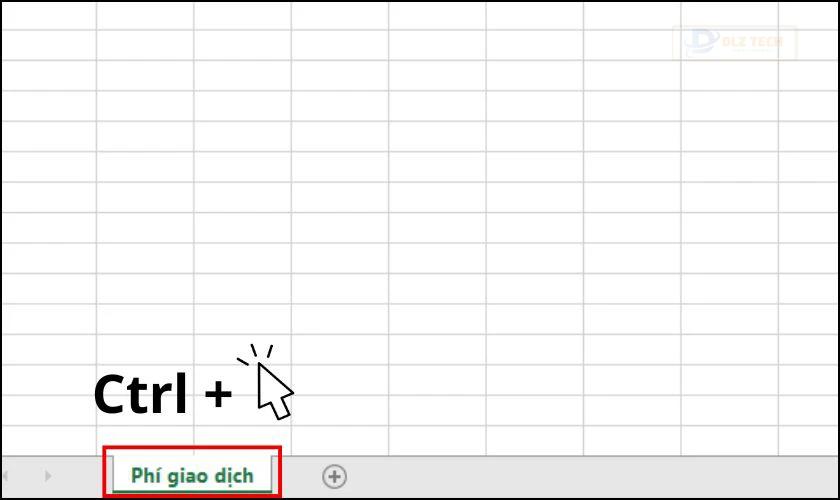
Bước 2: Kéo thả sheet “Phí giao dịch” đến vị trí mới. Sheet copy sẽ hiện ra như hình dưới đây.

Đây là cách nhanh nhất để sao chép một hoặc nhiều sheet trong Excel. Tuy nhiên, lưu ý rằng phương pháp này chỉ hoạt động trong cùng một file Excel đang mở.
Cách sao chép sheet trong Excel mà vẫn giữ nguyên định dạng
Để sao chép một sheet và giữ nguyên định dạng, bạn có thể áp dụng hai cách sau:
Copy sheet trong Excel qua thanh Ribbon
Thanh Ribbon là menu chứa đầy đủ các chức năng trong Excel, bao gồm chức năng sao chép sheet. Các bước thực hiện như sau:
Bước 1: Mở bảng tính Excel, vào tab Home và chọn mục Format trong nhóm Cells.
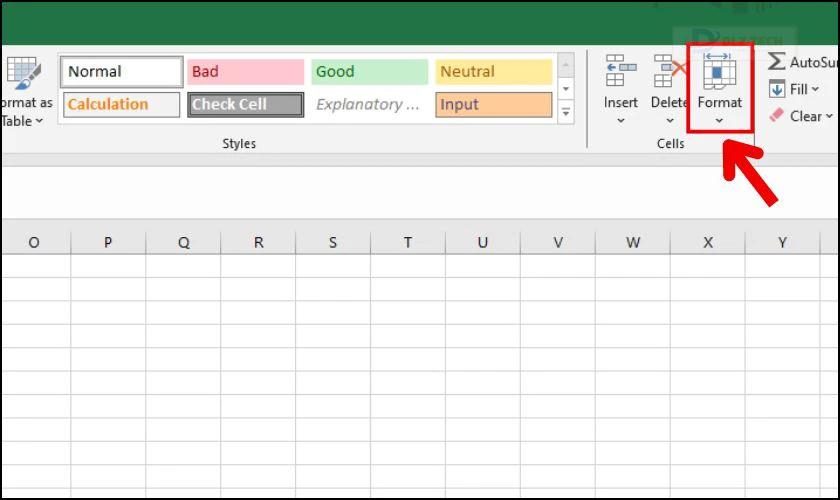
Bước 2: Chọn Move or Copy Sheet từ menu xổ xuống.
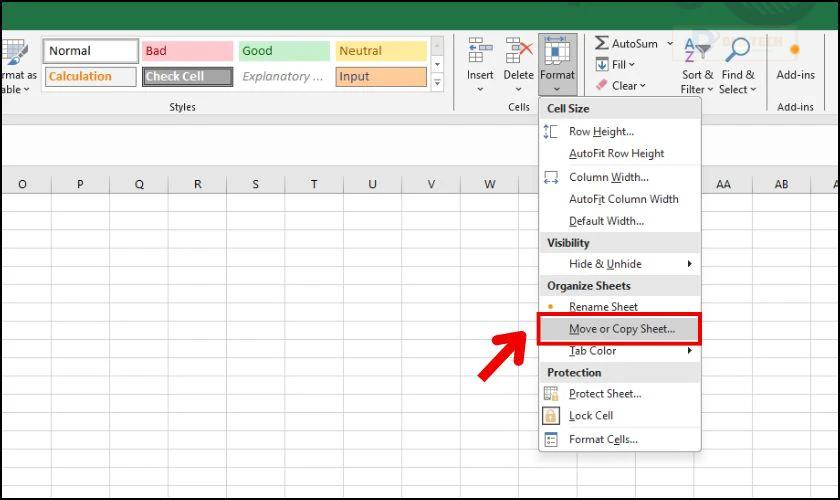
Bước 3: Hộp thoại Move or Copy hiển thị, chọn vị trí bạn muốn copy trong mục Before sheet.
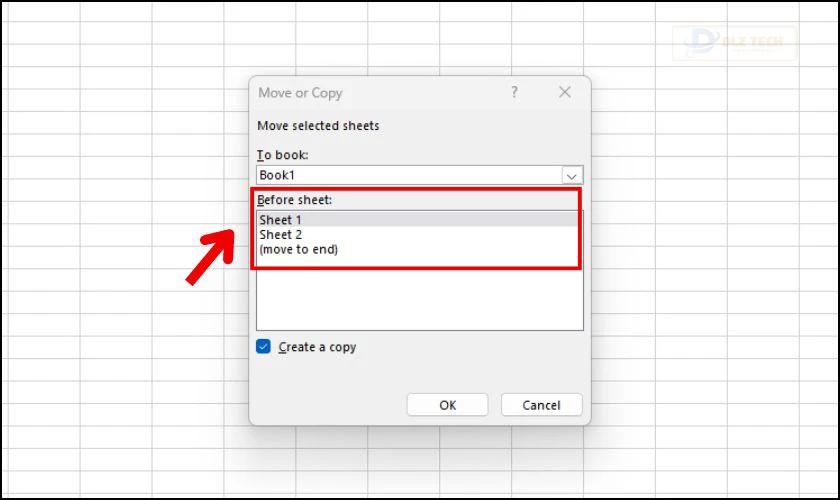
Bước 4: Tích chọn Create a copy và nhấn OK để hoàn tất việc sao chép sheet trong Excel.
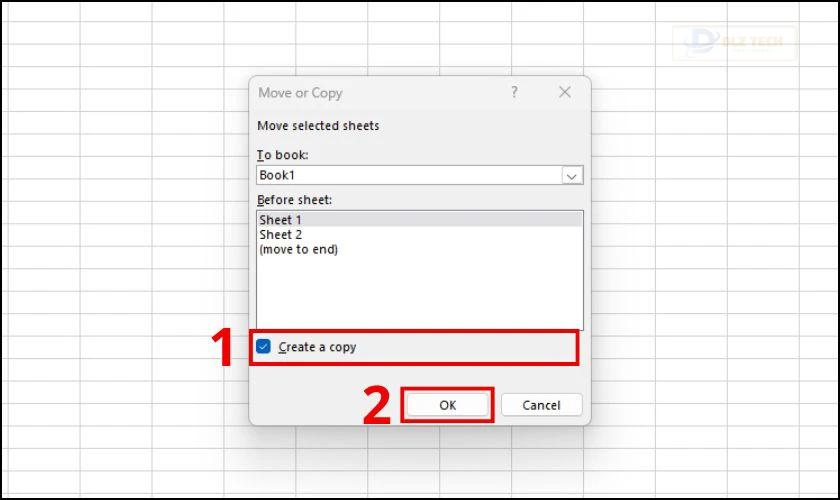
Lưu ý: Khi sử dụng phương pháp này trên thanh Ribbon, mọi dữ liệu, định dạng và công thức sẽ được giữ nguyên, rất thuận tiện cho việc quản lý thông tin trong file Excel.
Tìm hiểu thêm: Cách tách chữ trong excel bằng tiện ích có sẵn
Sao chép sheet trong Excel bằng menu chuột phải
Bạn cũng có thể sử dụng menu chuột phải để sao chép sheet trong Excel vô cùng đơn giản. Dưới đây là các bước:
Bước 1: Nhấp chuột phải vào tên sheet mà bạn muốn sao chép và chọn Move or Copy từ menu hiện ra.
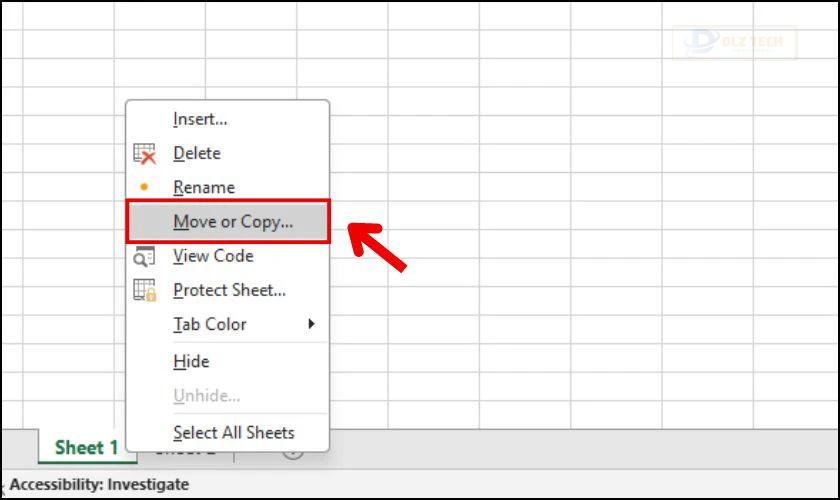
Bước 2: Trong hộp thoại Move or Copy, chọn vị trí mục Before sheet mà bạn muốn copy vào.
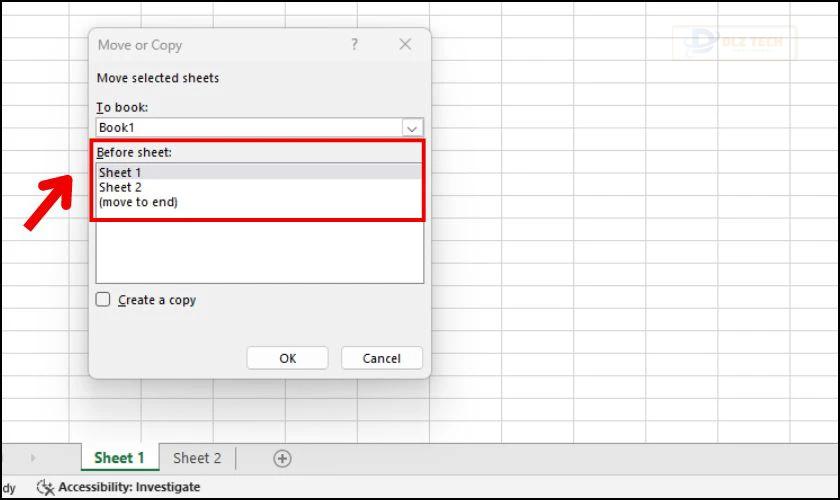
Bước 3: Tích chọn vào ô Create a copy rồi nhấn OK để hoàn tất.
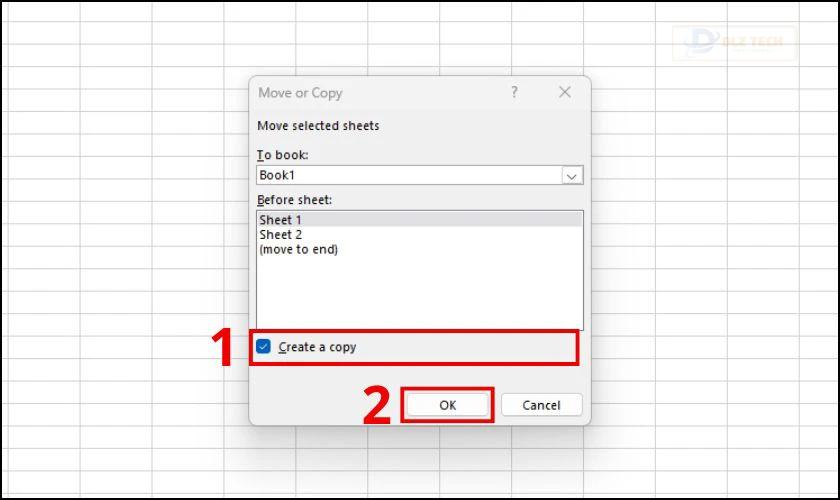
Với những bước trên, một bản sao của sheet sẽ được tạo ra tại vị trí mà bạn đã chỉ định. Một điều đáng lưu ý là dù bạn dùng phương pháp nào, kết quả cuối cùng đều là những bản sao giữ nguyên định dạng và cấu trúc của sheet gốc.
Xem thêm: Phím tắt chuyển sheet nhanh và dễ dàng
Cách sao chép sheet trong Excel từ file này sang file khác
Có nhiều phương pháp khác nhau để sao chép sheet từ file này sang file khác, giúp bạn tiết kiệm thời gian hiệu quả. Dưới đây là hướng dẫn để bạn thực hiện việc này mà vẫn giữ nguyên định dạng như ban đầu.
Cách sao chép 1 sheet sang file khác
Để sao chép một sheet, bạn cần mở cả hai file Excel đồng thời. Tiến hành sao chép như sau:
Bước 1: Mở cùng lúc 2 file Excel, sau đó nhấp chuột phải vào sheet cần copy và chọn Move or Copy.
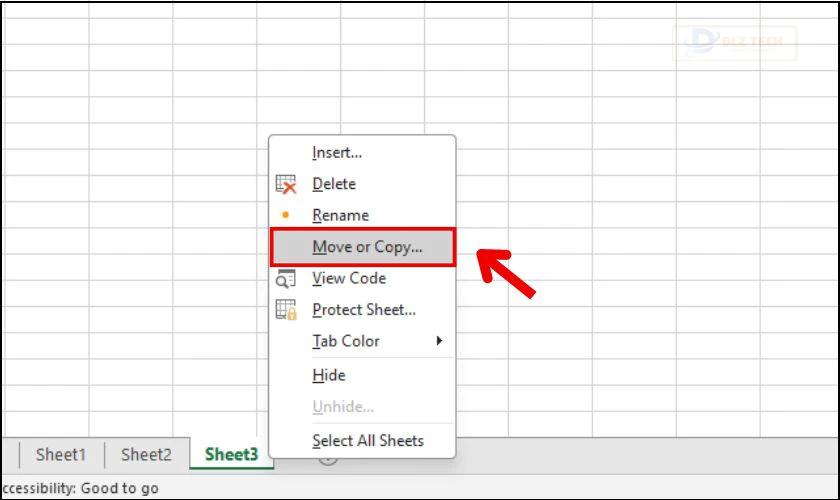
Bước 2: Hộp thoại Move or Copy xuất hiện, trong ô To book, chọn file Excel mà bạn muốn copy sheet đến.
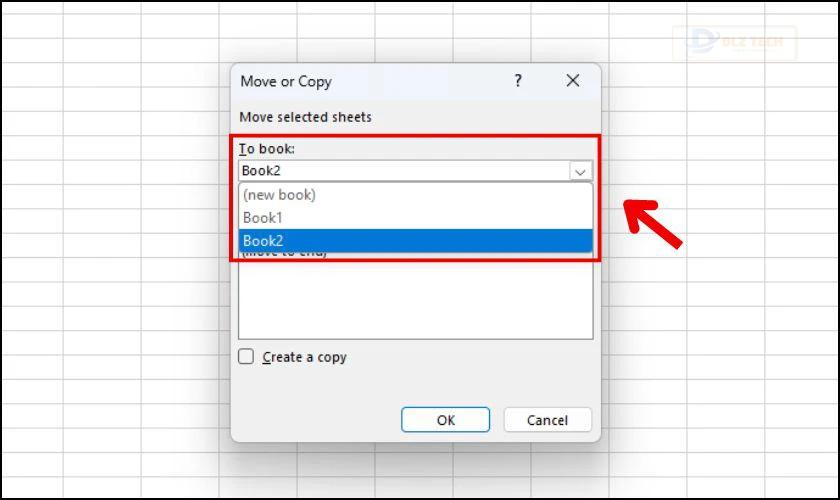
Bước 3: Trong ô Before sheet, chọn vị trí mà bạn muốn sao chép sheet. Tiếp theo, tích chọn Create a copy và bấm OK để hoàn tất.

Lưu ý: Ở mục Before sheet, nếu chọn Sheet1, Sheet2,… thì sheet copy sẽ được đặt trước sheet đã chọn. Còn nếu bạn chọn Move to end, sheet copy sẽ được đặt ở cuối danh sách sheet.
Cách copy nhiều sheet từ một file sang file khác
Tương tự thao tác trên, bạn cũng có thể sao chép nhiều sheet từ file này sang file khác với các bước dưới đây:
Bước 1: Mở cả hai file Excel, rồi giữ phím Ctrl và click chọn các sheet mà bạn muốn sao chép.
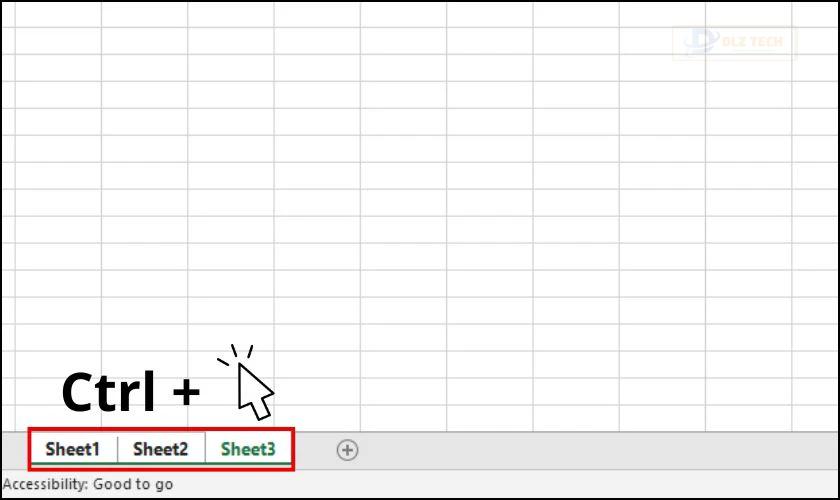
Bước 2: Nhấp chuột phải vào một trong các sheet đã chọn, chọn Move or Copy từ menu hiển thị.
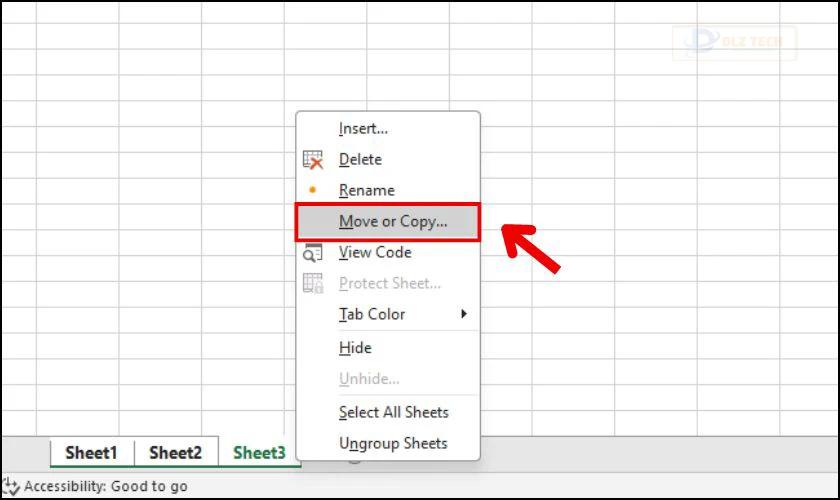
Bước 3: Tại ô To book, chọn file Excel mà bạn muốn sao chép đến.
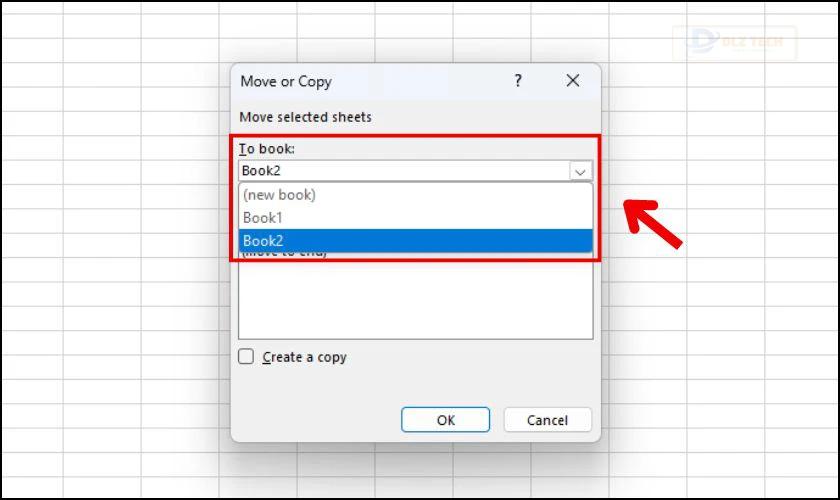
Bước 4: Chọn vị trí mà bạn muốn đặt sheet copy trong ô Before sheet. Sau đó, tích chọn Create a copy và nhấn OK.
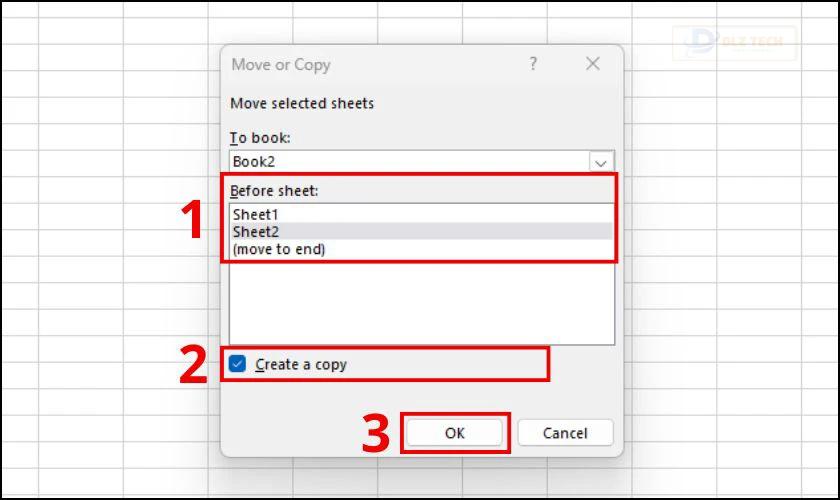
Sau khi thực hiện, các sheet đã chọn sẽ được sao chép từ file Excel hiện tại sang file Excel khác. Phương pháp này giúp bạn dễ dàng thực hiện sao chép nhiều sheet cùng lúc.
Xem ngay: Cách xóa cột trong Excel có ví dụ minh họa
Cách di chuyển sheet trong Excel dễ dàng
Để di chuyển sheet, bạn thực hiện những bước tương tự như sao chép, nhưng không chọn ô Create a copy. Chuyển sheet sẽ không giữ lại bản gốc. Khi bạn copy từ file này sang file khác, sheet gốc vẫn sẽ còn nguyên.
Di chuyển sheet bằng cách kéo thả
Việc sử dụng phím tắt để di chuyển giữa các sheet là cách nhanh chóng. Dưới đây là các tổ hợp phím được sử dụng:
- Phím Ctrl + Page Up hoặc PgUp: Di chuyển đến sheet bên trái.
- Phím Ctrl + Page Down hoặc PgDn: Di chuyển đến sheet bên phải.
Đây là một cách đơn giản và nhanh chóng để bạn di chuyển sheet trong file Excel. Bạn cũng có thể sử dụng lệnh Move or Copy để di chuyển sheet như đã nêu.
Di chuyển sheet bằng lệnh Move or Copy
Để di chuyển sheet bằng lệnh Move or Copy, thực hiện theo các bước:
Bước 1: Mở file Excel, nhấp chuột phải vào sheet bạn muốn di chuyển, rồi chọn Move or Copy từ menu hiện ra.
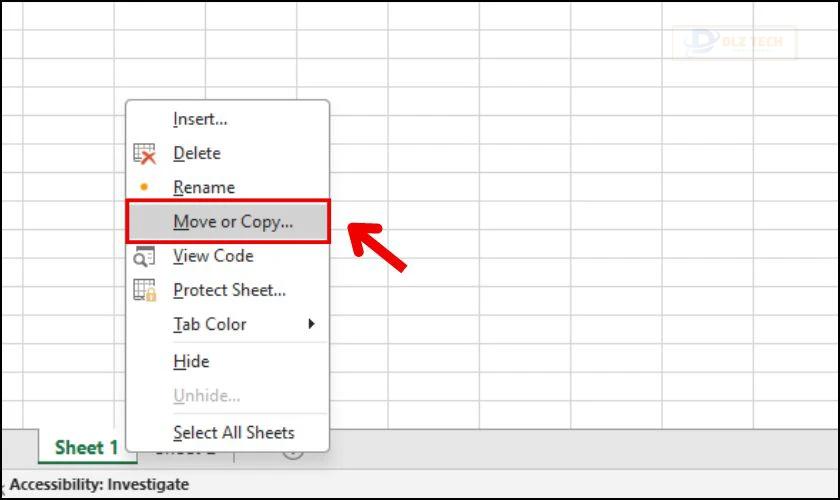
Bước 2: Chọn vị trí bạn muốn di chuyển sheet trong ô Before Sheet và bấm OK để hoàn tất.
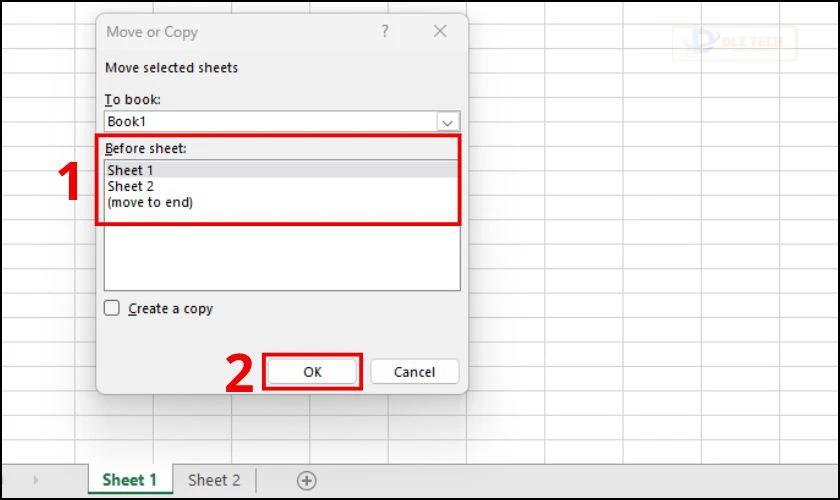
Quá trình hoàn tất khi sheet được di chuyển sang vị trí mới đã chọn.
Kết luận
Hy vọng những hướng dẫn trên giúp bạn thực hiện copy sheet trong Excel một cách thuận tiện hơn. Hãy ghi nhớ các mẹo này để tận dụng tối đa các tính năng hữu ích trong Excel!
Tác Giả Minh Tuấn
Minh Tuấn là một chuyên gia dày dặn kinh nghiệm trong lĩnh vực công nghệ thông tin và bảo trì thiết bị điện tử. Với hơn 10 năm làm việc trong ngành, anh luôn nỗ lực mang đến những bài viết dễ hiểu và thực tế, giúp người đọc nâng cao khả năng sử dụng và bảo dưỡng thiết bị công nghệ của mình. Minh Tuấn nổi bật với phong cách viết mạch lạc, dễ tiếp cận và luôn cập nhật những xu hướng mới nhất trong thế giới công nghệ.
Thông tin liên hệ
Dlz Tech
Facebook : https://www.facebook.com/dlztech247/
Hotline : 0767089285
Website : https://dlztech.com
Email : dlztech247@gmail.com
Địa chỉ : Kỹ thuật Hỗ Trợ 24 Quận/Huyện Tại TPHCM.
Bài viết liên quan

Trưởng Phòng Marketing - Nguyễn Thị Kim Ngân
Nguyễn Thị Kim Ngân là Trưởng Phòng Marketing với hơn 10 năm kinh nghiệm, chuyên sâu trong việc kết hợp công nghệ với chiến lược marketing. Cô đã thành công trong việc xây dựng các chiến lược marketing giúp các thương hiệu lớn tăng trưởng mạnh mẽ và phát triển bền vững trong kỷ nguyên số. Với kiến thức vững vàng về digital marketing và công nghệ, Nguyễn Thị Kim Ngân là chuyên gia uy tín trong việc duyệt và phát triển nội dung công nghệ, giúp đội ngũ marketing luôn sáng tạo và đi đầu trong các chiến lược truyền thông hiệu quả.

